ലാപ്ടോപ്പിലെ ടച്ച്പാഡ് എങ്ങനെ പ്രവർത്തനരഹിതമാക്കാം: വ്യക്തമായ നിർദ്ദേശങ്ങൾ. ലെനോവോ ലാപ്ടോപ്പിൽ ടച്ച്പാഡ് എങ്ങനെ പ്രവർത്തനരഹിതമാക്കാം
ടച്ച്പാഡ്(ടച്ച്പാഡ്) ഒരു ലാപ്ടോപ്പിലെ പരമ്പരാഗത മൗസിന്റെ പ്രവർത്തനങ്ങൾ മാറ്റിസ്ഥാപിക്കുന്ന ഒരു ഉപകരണമാണ്. പ്രത്യേകം നിയുക്തമാക്കിയ സ്ഥലത്ത് വിരൽ സ്പർശിച്ചാണ് ടച്ച്പാഡ് നിയന്ത്രിക്കുന്നത്, ബട്ടണുകളുടെ പ്രവർത്തനങ്ങൾ സ്പർശിക്കുന്നതിലൂടെ തനിപ്പകർപ്പാക്കാനും കൂടാതെ / അല്ലെങ്കിൽ ടച്ച് ഏരിയയ്ക്ക് താഴെ സ്ഥിതിചെയ്യുന്ന പ്രത്യേക ബട്ടണുകൾ നൽകാനും കഴിയും. ഈ ലേഖനത്തിൽ, വിൻഡോസ് 10 -ലും മറ്റ് പതിപ്പുകളിലും ടച്ച്പാഡ് എങ്ങനെ പ്രവർത്തനക്ഷമമാക്കാം എന്നതിനെക്കുറിച്ചുള്ള എല്ലാ വഴികളും ഞങ്ങൾ പരിശോധിക്കും. യാദൃശ്ചികമായി ഷട്ട്ഡൗൺ, സോഫ്റ്റ്വെയർ തകരാറ്, മറ്റ് കാരണങ്ങൾ എന്നിവയിൽ ഇതിന്റെ ആവശ്യം ഉണ്ടായേക്കാം.
ഫംഗ്ഷൻ കീകൾ ഉപയോഗിച്ച് ടച്ച്പാഡ് ഓണാക്കുന്നു
മിക്കവാറും ഏത് ലാപ്ടോപ്പിനും ഒരു ഫംഗ്ഷൻ കീ Fn ഉണ്ട്, ഇത് ലാപ്ടോപ്പിന്റെ അധിക പ്രവർത്തനങ്ങൾ നിയന്ത്രിക്കാൻ പെട്ടെന്നുള്ള ആക്സസിന് ഉത്തരവാദിയാണ്. ചട്ടം പോലെ, ഇടത് Ctrl ബട്ടണിനും വിൻഡോസ് ലോഗോയുള്ള കീയ്ക്കും ഇടയിലാണ് ഇത് സ്ഥിതിചെയ്യുന്നത്, പലപ്പോഴും പ്രധാന കീബോർഡ് കീകളിൽ നിന്ന് വ്യത്യസ്ത നിറത്തിൽ വരച്ചിട്ടുണ്ട്. വിൻഡോസ് 10 -ലെ ടച്ച്പാഡും മറ്റ് പതിപ്പുകളും ഫംഗ്ഷൻ കീകൾ ഉപയോഗിച്ചാണ് നിയന്ത്രിക്കുന്നത്, ഡ്രൈവറുകൾ ശരിയായി ഇൻസ്റ്റാൾ ചെയ്തിട്ടുണ്ടെങ്കിൽ.
ഒരു ഫംഗ്ഷൻ പ്രവർത്തനക്ഷമമാക്കുന്നതിന്, നിങ്ങൾ ഒരേസമയം Fn കീയും ആവശ്യമായ ഫംഗ്ഷനോടുകൂടിയ കീയും അമർത്തണം. ഞങ്ങളുടെ കാര്യത്തിൽ, ടച്ച്പാഡ് പവർ കീ സാധാരണയായി എഫ് കീകളുടെ നിരയിലാണ് സ്ഥിതിചെയ്യുന്നത്, ഇത് ടച്ച്പാഡിന്റെ ചിത്രവും ചിലപ്പോൾ ഒരു കൈ സ്പർശിക്കുന്നതും പ്രതീകപ്പെടുത്തുന്നു. ലാപ്ടോപ്പിന്റെ നിർമ്മാതാവിനെ ആശ്രയിച്ച്, ചിത്രം വ്യത്യാസപ്പെടാം, പക്ഷേ ഉപയോക്താവിന് എല്ലായ്പ്പോഴും പൂർണ്ണമായും മനസ്സിലാക്കാവുന്നതേയുള്ളൂ. ഓണാണ് ലെനോവോ ലാപ്ടോപ്പ്കീ ചിത്രത്തിൽ കാണുന്നതുപോലെ F6 ന്റെ അടിസ്ഥാന മൂല്യം നൽകുന്നു.

Fn, F6 അമർത്തിയ ശേഷം, അവസ്ഥ മാറുന്നു (ഓൺ / ഓഫ്).
ബയോസ് ഉപയോഗിച്ച് ടച്ച്പാഡ് പ്രവർത്തനക്ഷമമാക്കുകയും പ്രവർത്തനരഹിതമാക്കുകയും ചെയ്യുന്നു
ബയോസ് - സോഫ്റ്റ്വെയർ, നിങ്ങളുടെ കമ്പ്യൂട്ടറിന്റെ ഹാർഡ്വെയറിനെക്കുറിച്ചും അതിന്റെ ചില ക്രമീകരണങ്ങൾ എങ്ങനെ കൈകാര്യം ചെയ്യാമെന്നതിനെക്കുറിച്ചുള്ള എല്ലാ വിവരങ്ങളും ഇതിൽ അടങ്ങിയിരിക്കുന്നു. ലാപ്ടോപ്പിന്റെ പ്രാരംഭ ക്രമീകരണങ്ങളിൽ ടച്ച്പാഡ് പ്രവർത്തനക്ഷമമാക്കിയിട്ടുണ്ടെന്ന് ഉറപ്പുവരുത്താൻ, നിങ്ങൾ ബയോസിലേക്ക് പോകേണ്ടതുണ്ട്. നിങ്ങൾ ലാപ്ടോപ്പ് ഓണാക്കുമ്പോൾ, ബയോസിൽ എങ്ങനെ പ്രവേശിക്കാം എന്നതിനെക്കുറിച്ച് ഒരു നിമിഷം ഒരു പ്രോംപ്റ്റ് ദൃശ്യമാകും, അത് F1, F2, Del കീകൾ ആകാം.
ബയോസിൽ പ്രവേശിച്ച ശേഷം, നിങ്ങൾക്ക് അറിയാത്ത പരാമീറ്ററുകൾ മാറ്റരുത്. ഈ ഉപകരണം ഉപയോഗിച്ചുള്ള അശ്രദ്ധമായ പ്രവർത്തനങ്ങൾ ലാപ്ടോപ്പിന്റെ പ്രവർത്തനത്തെ തടസ്സപ്പെടുത്തും.
ബയോസ് മെനുവിൽ, നിങ്ങൾ ഇനം കണ്ടെത്തേണ്ടതുണ്ട് " ആന്തരിക പോയിന്റിംഗ് ഉപകരണങ്ങൾ", അതിന്റെ മൂല്യം സജ്ജമാക്കണം" പ്രവർത്തനക്ഷമമാക്കി". സജ്ജീകരിച്ചിട്ടുണ്ടെങ്കിൽ " അപ്രാപ്തമാക്കി", ഇത് അപ്രാപ്തമാക്കി എന്നാണ്. അതിനുശേഷം, ഫംഗ്ഷൻ കീകൾ ഉപയോഗിച്ച് നിങ്ങൾ സജീവമാക്കൽ നടപടിക്രമം ആവർത്തിക്കേണ്ടതായി വന്നേക്കാം.
വിൻഡോസിൽ ഡ്രൈവറുകൾ ഇൻസ്റ്റാൾ ചെയ്യുന്നു
ടച്ച്പാഡിൽ നിന്നുള്ള പ്രതികരണത്തിന്റെ അഭാവത്തിന് ഏറ്റവും സാധാരണമായ കാരണം തെറ്റായതോ കാണാതായതോ ആയ സോഫ്റ്റ്വെയർ ആണ്. ഇത് ഓണാക്കുന്നതിന്, അതിന് അനുയോജ്യമായ ഡ്രൈവറുകളും ഓപ്പറേറ്റിംഗ് സിസ്റ്റവും ആവശ്യമാണ്. ലാപ്ടോപ്പ് നിർമ്മാതാവിന്റെ websiteദ്യോഗിക വെബ്സൈറ്റിൽ നിങ്ങളുടെ ഉപകരണത്തിന് ഒരു ഡ്രൈവർ കണ്ടെത്താനാകും, അതിനുശേഷം നിങ്ങൾ തിരഞ്ഞെടുക്കേണ്ടതുണ്ട് ഓപ്പറേറ്റിംഗ് സിസ്റ്റംഅത് ഇൻസ്റ്റാൾ ചെയ്യുക.
വിൻഡോസ് ഉപയോഗിച്ച് ഡ്രൈവർ ഇൻസ്റ്റാൾ ചെയ്യുകയും അപ്ഡേറ്റ് ചെയ്യുകയും ചെയ്യുന്നു
ചില കാരണങ്ങളാൽ നിങ്ങൾക്ക് ലാപ്ടോപ്പ് നിർമ്മാതാവിന്റെ വെബ്സൈറ്റിൽ ഡ്രൈവർ കണ്ടെത്താനായില്ലെങ്കിൽ, നിങ്ങൾ വിൻഡോസിൽ ബിൽറ്റ്-ഇൻ ഡ്രൈവർ അപ്ഡേറ്റ് സിസ്റ്റം ഉപയോഗിക്കണം. ഇത് ചെയ്യുന്നതിന്, നിങ്ങൾ ഉപകരണ മാനേജർ തുറക്കേണ്ടതുണ്ട്. വിൻഡോസിൽ ഡിവൈസ് മാനേജർ തുറക്കുന്നതിനുള്ള എളുപ്പവഴി വിൻ + ആർ കീ കോമ്പിനേഷൻ അമർത്തിക്കൊണ്ട് കമാൻഡ് നൽകുക devmgmt.msc തുറക്കുന്ന വിൻഡോയിൽ, ശരി ക്ലിക്കുചെയ്തതിനുശേഷം, ഡിവൈസ് മാനേജർ തുറക്കും.

ടാബിൽ " എലികളും മറ്റ് ചൂണ്ടിക്കാണിക്കുന്ന ഉപകരണങ്ങളും"എല്ലാ എലികളുടെയും മറ്റ് പോയിന്റിംഗ് ഉപകരണങ്ങളുടെയും ഒരു ലിസ്റ്റ് ആയിരിക്കും. നിങ്ങളുടെ ടച്ച്പാഡ് അടയാളപ്പെടുത്തിയിട്ടില്ലെങ്കിലും, “ PS / 2 - അനുയോജ്യമായ മൗസ്”, അപ്പോൾ അതിന്റെ ഡ്രൈവർ അപ്ഡേറ്റ് ചെയ്യണം. ഇത് ചെയ്യുന്നതിന്, അനുബന്ധ ഒബ്ജക്റ്റ് തിരഞ്ഞെടുത്ത് കീബോർഡിലെ സന്ദർഭ മെനു കീ അമർത്തുക (ഒരു ലിസ്റ്റ് അല്ലെങ്കിൽ ലിസ്റ്റുള്ള കഴ്സർ പോലെ കാണപ്പെടുന്നു). തിരഞ്ഞെടുക്കുക " ഡ്രൈവറുകൾ അപ്ഡേറ്റ് ചെയ്യുക ...കൂടാതെ എന്റർ അമർത്തുക.

മിക്ക കേസുകളിലും, നിർമ്മാതാവിന്റെ വെബ്സൈറ്റിൽ നിന്നുള്ള ഡ്രൈവറാണ് പ്രവർത്തിക്കാത്ത ഉപകരണത്തിന്റെ പ്രശ്നം പരിഹരിക്കുന്നത്.
ഒരു ലെനോവോ ലാപ്ടോപ്പിൽ ഡ്രൈവറുകൾ അപ്ഡേറ്റുചെയ്തതിനുശേഷം അല്ലെങ്കിൽ നിർമ്മാതാവിന്റെ വെബ്സൈറ്റിൽ നിന്ന് ഡ്രൈവറുകൾ ഇൻസ്റ്റാൾ ചെയ്തതിനുശേഷം, ടച്ച്പാഡ് ഡിവൈസ് മാനേജറിൽ വ്യത്യസ്തമായി പ്രദർശിപ്പിക്കും, അതായത് ഡ്രൈവർ വീണ്ടും ഇൻസ്റ്റാൾ ചെയ്തു.

ടച്ച്പാഡ് എങ്ങനെ ഇഷ്ടാനുസൃതമാക്കാം
ശരിയായി ക്രമീകരിച്ച ടച്ച്പാഡിന് ലാപ്ടോപ്പിനൊപ്പം പ്രവർത്തിക്കുന്നത് വളരെ എളുപ്പമാക്കാം. ക്രമീകരണങ്ങളിലേക്ക് പ്രവേശിക്കുന്നതിന്, നിങ്ങൾ പോകേണ്ടതുണ്ട് " നിയന്ത്രണ പാനൽ", മൂലകങ്ങളുടെ പ്രദർശനം തിരഞ്ഞെടുക്കുക" ചെറിയ ഐക്കണുകൾ"കൂടാതെ ഇനം തിരഞ്ഞെടുക്കുക" മൗസ്". ഈ വിൻഡോയിൽ പോയിന്റിംഗ് ഉപകരണങ്ങൾക്കുള്ള എല്ലാ അടിസ്ഥാന ക്രമീകരണങ്ങളും അടങ്ങിയിരിക്കുന്നു അധിക ക്രമീകരണങ്ങൾനിർമ്മാതാവിൽ നിന്ന് ഇൻസ്റ്റാൾ ചെയ്ത സോഫ്റ്റ്വെയറിന്റെ കാര്യത്തിൽ. ഇവിടെ നിങ്ങൾക്ക് ടച്ച്പാഡ് ഓണാക്കാനും ഓഫാക്കാനും കഴിയും.
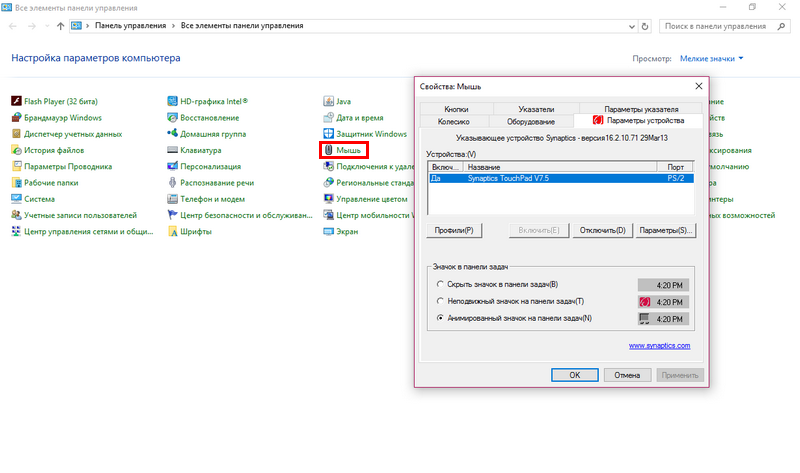
കമ്പനി സിനാപ്റ്റിക്സ്വിൻഡോസ് ട്രേയിൽ നിന്ന് തുറക്കുന്ന അതിന്റെ സോഫ്റ്റ്വെയർ വഴി ഉപകരണം ഉപയോഗിച്ച് നിരവധി പ്രവർത്തനങ്ങൾ നടത്താൻ നിങ്ങളെ അനുവദിക്കുന്നു:
- ഓണും ഓഫും;
- പോയിന്റർ ചലനത്തിന്റെ തീവ്രത ക്രമീകരിക്കുക;
- സ്ക്രോളിംഗ് ഓപ്ഷനുകളും മറ്റ് ഓപ്ഷനുകളും ഇഷ്ടാനുസൃതമാക്കുക.
നിർമ്മാതാവിൽ നിന്ന് ഇൻസ്റ്റാൾ ചെയ്ത സോഫ്റ്റ്വെയർ ഇല്ലാതെ, മിക്ക കേസുകളിലും ഉപകരണം ശരിയായി പ്രവർത്തിക്കുന്നു, പക്ഷേ അധിക പ്രവർത്തനങ്ങൾ ലഭ്യമല്ല.
മറ്റ് നിർമ്മാതാക്കളിൽ നിന്ന് ഒരു ടച്ച്പാഡ് സജ്ജമാക്കുന്നത് സമാനമാണ്.
ഒരു ലാപ്ടോപ്പിൽ ടച്ച്പാഡ് എങ്ങനെ പ്രവർത്തനരഹിതമാക്കാം
ഓണാക്കുന്നതിലെ പ്രശ്നങ്ങൾക്ക് പുറമേ, ഉൾപ്പെടുത്തിയ ടച്ച്പാഡ് ഉപയോക്താവിന്റെ കൈകൊണ്ട് അനിയന്ത്രിതമായി സ്പർശിക്കുന്നതിനാൽ പലപ്പോഴും അവന്റെ പ്രവർത്തനത്തെ തടസ്സപ്പെടുത്തുന്നു. ഷട്ട്ഡൗൺ രീതികൾ ഓണാക്കുന്നതിന് സമാനമാണ്.
ഒഴിവാക്കലുകളും സൂക്ഷ്മതകളും
ചില ലാപ്ടോപ്പുകളിൽ, ടച്ച്പാഡ് ഓണാക്കുന്നതും ഓഫാക്കുന്നതും ടച്ച് ഏരിയയുടെ മൂലയിൽ പ്രത്യേകം നിർമ്മിച്ച റിസസ് (ബട്ടൺ) അല്ലെങ്കിൽ Fn അമർത്തേണ്ട ആവശ്യമില്ലാത്ത ഒരു പ്രത്യേക ബട്ടൺ ഉപയോഗിച്ചാണ്.

സോഫ്റ്റ്വെയർ രീതികളൊന്നും പ്രവർത്തിക്കുന്നില്ലെങ്കിൽ ഉപകരണം ഓഫായി തുടരുകയാണെങ്കിൽ, അത് തകരാറിലായേക്കാം. ഒരു ലാപ്ടോപ്പിൽ നിങ്ങൾ ഒരു ചെറിയ അളവിലുള്ള ദ്രാവകം പോലും ഒഴിച്ചുവോ അതോ പൊടിയിൽ നിന്ന് വൃത്തിയാക്കാൻ അടുത്തിടെ പൂർണ്ണമായും ഡിസ്അസംബ്ലിംഗ് ചെയ്തിട്ടുണ്ടോ എന്ന് ഓർക്കുക, ഒരുപക്ഷേ അസംബ്ലി സമയത്ത് റിബൺ കേബിൾ നിസ്സാരമായി ബന്ധിപ്പിച്ചിട്ടില്ല.
വിൻഡോസ് 10 അപ്ഡേറ്റ് ചെയ്തതിനുശേഷം ടച്ച്പാഡ് പ്രവർത്തിക്കുന്നില്ലെങ്കിൽ, ആദ്യം ചെയ്യേണ്ടത് നിർമ്മാതാവിന്റെ വെബ്സൈറ്റിൽ നിന്ന് ഡൗൺലോഡ് ചെയ്ത് ഡ്രൈവറുകൾ അപ്ഡേറ്റ് ചെയ്യുക എന്നതാണ്. ചില സന്ദർഭങ്ങളിൽ, ഉപകരണ മാനേജറിൽ നിന്ന് ടച്ച്പാഡ് നീക്കം ചെയ്യുകയും കമ്പ്യൂട്ടർ പുനരാരംഭിക്കുകയും വേണം. ഈ സാഹചര്യത്തിൽ, ഇൻസ്റ്റാൾ ചെയ്ത ഡ്രൈവർ ഓട്ടോമാറ്റിക്കായി വീണ്ടും ഇൻസ്റ്റാൾ ചെയ്യും.
ഒരു അധിക പോയിന്റിംഗ് ഉപകരണം കണക്റ്റുചെയ്യുമ്പോൾ ചില ടച്ച്പാഡുകൾ യാന്ത്രികമായി ഓഫാക്കാൻ ക്രമീകരിച്ചിരിക്കുന്നു. നിർമ്മാതാവിന്റെ സോഫ്റ്റ്വെയറിലും ഈ ക്രമീകരണങ്ങൾ നോക്കണം.
ഉപസംഹാരം
ടച്ച്പാഡ് ഓണാക്കുന്നതിൽ / ഓഫാക്കുന്നതിൽ നിങ്ങൾക്ക് എന്തെങ്കിലും പ്രശ്നങ്ങളുണ്ടെങ്കിൽ, ഇനിപ്പറയുന്ന നടപടിക്രമങ്ങളാൽ നിങ്ങളെ നയിക്കണം:
- ഡ്രൈവറുകൾ പരിശോധിച്ച് പുതുക്കുക. ഫംഗ്ഷൻ കീകളുടെ ശരിയായ പ്രവർത്തനത്തിന്, ടച്ച്പാഡിന് മാത്രമല്ല, കീബോർഡിനും ഡ്രൈവറുകൾ ആവശ്യമാണെന്ന് മറക്കരുത്.
- ബയോസിൽ സ്റ്റാറ്റസ് പരിശോധിക്കുക.
- ലാപ്ടോപ്പ് അടുത്തിടെ ഡിസ്അസംബ്ലിംഗ് ചെയ്തിട്ടുണ്ടെങ്കിൽ, അത് കൂട്ടിച്ചേർത്ത വ്യക്തിയെ നിങ്ങൾ ബന്ധപ്പെടണം.
- ഓണാക്കാൻ കഴിയുന്നില്ലെങ്കിൽ ബന്ധപ്പെടുക സേവന കേന്ദ്രം.
മിക്ക കേസുകളിലും, ഡ്രൈവറുകൾ വീണ്ടും ഇൻസ്റ്റാൾ ചെയ്യുന്നതിലൂടെ പ്രശ്നങ്ങൾ പരിഹരിക്കാനാകും.
അനുബന്ധ വീഡിയോകൾ
ലാപ്ടോപ്പ് ടച്ച് പാനൽ ഓഫാക്കാൻ നിരവധി മാർഗങ്ങളുണ്ട്: ഫംഗ്ഷൻ കീകൾ ഉപയോഗിച്ച്, നിയന്ത്രണ പാനൽ അല്ലെങ്കിൽ ഉപകരണ മാനേജർ വഴി, പ്രത്യേക സോഫ്റ്റ്വെയർ ഉപയോഗിച്ച്. ലാപ്ടോപ്പിലേക്ക് ഒരു സാധാരണ മൗസ് കണക്ട് ചെയ്യുകയും ടച്ച്പാഡ് അനാവശ്യമായ ഇൻപുട്ട് ഉപകരണമായി മാറുകയും ചെയ്താൽ സാധാരണയായി വിച്ഛേദിക്കൽ ആവശ്യമാണ്.
നിയന്ത്രണ പാനൽ വഴി വിച്ഛേദിക്കൽ
നിയന്ത്രണ പാനലിലൂടെ ലാപ്ടോപ്പിലെ ടച്ച്പാഡ് എങ്ങനെ പ്രവർത്തനരഹിതമാക്കാമെന്ന് കണ്ടെത്തുക എന്നതാണ് ആദ്യപടി. മിക്ക ആധുനിക ലാപ്ടോപ്പുകളിലും സിനാപ്റ്റിക്സ് ടച്ച്പാഡ് ഉണ്ട്, അതിനാൽ ഷട്ട്ഡൗൺ ഒരു അൽഗോരിതം പിന്തുടരുന്നു:
ഇവിടെ നിങ്ങൾക്ക് ടച്ച്പാഡിന്റെ സ്വഭാവം ഇച്ഛാനുസൃതമാക്കാനും അത് പൂർണ്ണമായും പ്രവർത്തനരഹിതമാക്കാനും കഴിയും. എന്നിരുന്നാലും നിങ്ങൾ ഇടയ്ക്കിടെ ടച്ച്പാഡ് ഉപയോഗിക്കുകയാണെങ്കിൽ, ലാപ്ടോപ്പിലേക്ക് ഒരു മൗസ് കണക്റ്റുചെയ്യുമ്പോൾ ടച്ച്പാഡിന്റെ യാന്ത്രിക പ്രവർത്തനരഹിതമാക്കൽ സജ്ജമാക്കുക. സെൻസറിന്റെയും പരമ്പരാഗത കമ്പ്യൂട്ടർ മൗസിന്റെയും ഒരേസമയം പ്രവർത്തിക്കുന്നതിലൂടെ ഉണ്ടാകുന്ന അസൗകര്യങ്ങളെക്കുറിച്ച് മറക്കാൻ നിങ്ങളെ അനുവദിക്കുന്ന വളരെ സൗകര്യപ്രദമായ പ്രവർത്തനമാണിത്. 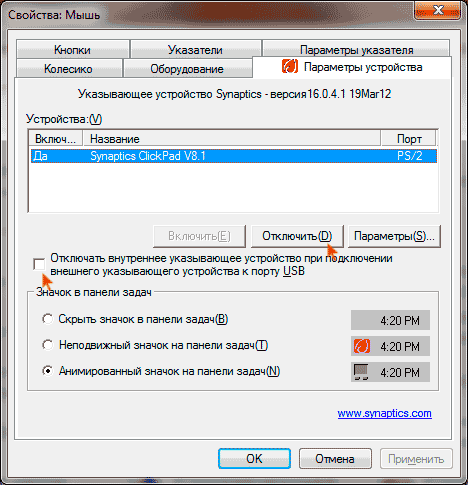
ലാപ്ടോപ്പിന് നിർമ്മാതാവിൽ നിന്നുള്ള ഡ്രൈവറുകൾ ഉണ്ടെങ്കിൽ മാത്രമേ ടച്ച്പാഡ് പ്രവർത്തനരഹിതമാക്കുന്ന ഈ രീതി പ്രവർത്തിക്കൂ. മൗസ് ക്രമീകരണങ്ങളിൽ സെൻസർ പ്രവർത്തനരഹിതമാക്കാൻ കഴിയുന്നില്ലെങ്കിൽ, നിങ്ങൾ മറ്റ് രീതികൾ ഉപയോഗിക്കേണ്ടതുണ്ട്.
ഹോട്ട്കീ ഷട്ട്ഡൗൺ
ലാപ്ടോപ്പിലെ ടച്ച്പാഡ് എങ്ങനെ പ്രവർത്തനരഹിതമാക്കാം എന്നതിനെക്കുറിച്ച് നിങ്ങൾക്ക് എല്ലാം അറിയണമെങ്കിൽ, ഹോട്ട്കീകളെക്കുറിച്ചുള്ള വിവരങ്ങൾ ഇല്ലാതെ നിങ്ങൾക്ക് ചെയ്യാൻ കഴിയില്ല. ഇതാണ് ഏറ്റവും കൂടുതൽ പെട്ടെന്നുള്ള വഴിപാനൽ നിഷ്ക്രിയമാക്കുക: സെൻസർ പ്രതികരിക്കുന്നത് നിർത്താൻ കീബോർഡിൽ രണ്ട് ബട്ടണുകൾ അമർത്തുക. ഇത് വീണ്ടും അമർത്തിയാൽ ടച്ച്പാഡ് വീണ്ടും ഓണാകും. 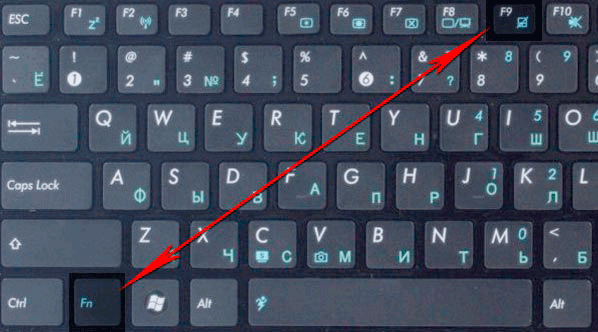
നിർമ്മാതാക്കൾ അവരുടെ ഉപകരണങ്ങളിലേക്ക് വ്യത്യസ്ത കോമ്പിനേഷനുകൾ നൽകുന്നു, പക്ഷേ സാധാരണയായി നിങ്ങൾ F1-F12 വരിയിൽ നിന്നുള്ള ഒരു കീയുമായി സംയോജിച്ച് Fn ബട്ടൺ അമർത്തേണ്ടതുണ്ട്. ക്രോസ്ഡ് touchട്ട് ടച്ച്പാഡിന്റെ ഗ്രാഫിക് ഇമേജ് നോക്കിയാൽ നിങ്ങൾക്ക് അനുയോജ്യമായ ഒരു കീ കണ്ടെത്താനാകും.
ASUS
ഓണാണ് ASUS ലാപ്ടോപ്പുകൾ Fn + F7 അല്ലെങ്കിൽ Fn + F9 അമർത്തി സെൻസർ പ്രവർത്തനരഹിതമാക്കി. ഐക്കണിൽ ശ്രദ്ധിക്കുക - ക്രോസ്ഡ് outട്ട് ടച്ച്പാഡ് ശരിയായ തീരുമാനമെടുക്കാൻ നിങ്ങളെ സഹായിക്കും.
ഏസർ
നിങ്ങൾക്ക് ഒരു ഏസർ ലാപ്ടോപ്പ് ഉണ്ടെങ്കിൽ, Fn + F7 അമർത്തുക. പാനൽ അമർത്തുന്ന ബട്ടണിന്റെ മൂലയിൽ ഒരു കൈ വരച്ചാൽ ഈ കോമ്പിനേഷൻ പ്രവർത്തിക്കും. 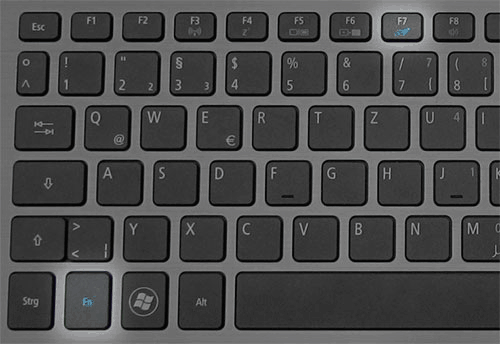
എച്ച്പി
ഒരു എച്ച്പി ലാപ്ടോപ്പിൽ സെൻസർ പ്രവർത്തനരഹിതമാക്കാൻ, ടച്ച്പാഡിന്റെ മുകളിലുള്ള ഭാഗത്ത് ഇരട്ട-ക്ലിക്കുചെയ്യുക. 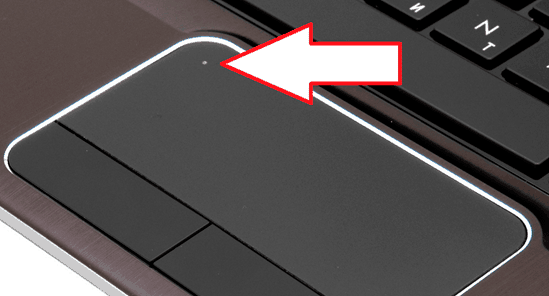
സാധാരണയായി ആവശ്യമുള്ള പ്രദേശം ഒരു ചെറിയ വിഷാദം കൊണ്ട് അടയാളപ്പെടുത്തിയിരിക്കുന്നു. ബിൽറ്റ്-ഇൻ മൗസും ഡബിൾ ക്ലിക്ക് ചെയ്ത് ഓണാക്കിയിരിക്കുന്നു.
ലെനോവോ
ലെനോവോ നിർമ്മിച്ച ലാപ്ടോപ്പുകളിൽ, നിങ്ങൾ F5, F7 കീകൾ ശ്രദ്ധിക്കേണ്ടതുണ്ട്. അവയിലൊന്നിൽ ഒരു സ്ട്രൈക്ക്ത്രൂ പാനൽ ഉണ്ടാകും, അതായത്, നിങ്ങൾ ഈ കീ Fn- മായി സംയോജിപ്പിച്ചാൽ, ടച്ച്പാഡ് പ്രവർത്തിക്കുന്നത് നിർത്തും.
സോണി
സോണി കമ്പ്യൂട്ടറുകൾ Fn + F1 ഉപയോഗിക്കുന്നു. കൂടാതെ, സോണി ലാപ്ടോപ്പുകളിൽ, വയോ കൺട്രോൾ സെന്റർ ആപ്ലിക്കേഷൻ സ്ഥിരസ്ഥിതിയായി ഇൻസ്റ്റാൾ ചെയ്തിട്ടുണ്ട്, ഇതിന് ടച്ച്പാഡ് ഓഫാക്കാനുള്ള പ്രവർത്തനവുമുണ്ട്. 
സാംസങ്
സ്ഥിരസ്ഥിതിയായി, സാംസങ് ലാപ്ടോപ്പുകൾ Fn + F5 കോമ്പിനേഷൻ ഉപയോഗിക്കുന്നു. നിങ്ങൾക്ക് മറ്റൊരു നിർമ്മാതാവിന്റെ ലാപ്ടോപ്പ് ഉണ്ടെങ്കിൽ, ഇൻസ്ട്രക്ഷൻ മാനുവലിൽ ഹോട്ട് കീകളുടെ ഒരു ലിസ്റ്റ് നോക്കുക അല്ലെങ്കിൽ ബട്ടണുകളിലെ ഐക്കണുകൾ കാണുക. കൂടാതെ, ചില സന്ദർഭങ്ങളിൽ, ഹോട്ട്കീകൾ പ്രവർത്തിക്കാൻ, നിങ്ങൾ ഒരു പ്രത്യേക യൂട്ടിലിറ്റി ഇൻസ്റ്റാൾ ചെയ്യേണ്ടതുണ്ട് - ഉദാഹരണത്തിന്, ASUS- നായുള്ള ATK ഹോട്ട്കീ യൂട്ടിലിറ്റി. എല്ലാ സോഫ്റ്റ്വെയറുകളും നിർമ്മാതാവിന്റെ വെബ്സൈറ്റിൽ സൗജന്യമായി ഡൗൺലോഡ് ചെയ്യാം, പ്രധാന കാര്യം ശരിയായ ലാപ്ടോപ്പ് മോഡലും OS പതിപ്പും തിരഞ്ഞെടുക്കുക എന്നതാണ്.
ഉപകരണ മാനേജർ ഉപയോഗിക്കുന്നു
ഹോട്ട്കീകൾ പ്രവർത്തിക്കുന്നില്ലെങ്കിൽ നിങ്ങളുടെ ലാപ്ടോപ്പിനായി ടച്ച്പാഡ് ഡ്രൈവറുകൾ കണ്ടെത്താൻ കഴിയുന്നില്ലെങ്കിലോ നിങ്ങൾക്ക് താൽപ്പര്യമില്ലെങ്കിലോ, ഡിവൈസ് മാനേജർ വഴി ബിൽറ്റ്-ഇൻ മൗസ് നിർജ്ജീവമാക്കാൻ ശ്രമിക്കുക.

നിങ്ങൾക്ക് ടച്ച്പാഡ് പേരിൽ കണ്ടെത്താനായില്ലെങ്കിൽ, ലഭ്യമായ എല്ലാ ഇൻപുട്ട് ഉപകരണങ്ങളും ഒന്നൊന്നായി ഓഫാക്കി ടച്ച്പാഡ് പ്രവർത്തിക്കുന്നത് നിർത്തിയിട്ടുണ്ടോയെന്ന് പരിശോധിക്കുക.
മൂന്നാം കക്ഷി സോഫ്റ്റ്വെയറിന്റെ പ്രയോഗം
ഡിവൈസ് മാനേജർ വഴി നിങ്ങൾക്ക് ടച്ച്പാഡ് പ്രവർത്തനരഹിതമാക്കാൻ കഴിയുന്നില്ലെങ്കിൽ, ലാപ്ടോപ്പിൽ നിർമ്മിച്ചിരിക്കുന്ന മൗസ് തടയുന്നതിന് പ്രത്യേക സോഫ്റ്റ്വെയർ ഉപയോഗിക്കുക. പ്രോഗ്രാമിനെ ടച്ച്പാഡ് ബ്ലോക്കർ എന്ന് വിളിക്കുന്നു, നിങ്ങൾക്ക് ഇത് ഡവലപ്പർമാരുടെ വെബ്സൈറ്റിൽ നിന്ന് സൗജന്യമായി ഡൗൺലോഡ് ചെയ്യാം. ഈ യൂട്ടിലിറ്റിയുടെ ഒരേയൊരു പോരായ്മ പ്രാദേശികവൽക്കരണത്തിന്റെ അഭാവമാണ്, അതിനാൽ നിങ്ങൾ അതിനൊപ്പം പ്രവർത്തിക്കാൻ തുടങ്ങുന്നതിനുമുമ്പ്, ഏത് പാരാമീറ്റർ എന്തിന് ഉത്തരവാദിയാണെന്ന് നിങ്ങൾ കണ്ടെത്തേണ്ടതുണ്ട്.

ആപ്ലിക്കേഷൻ പശ്ചാത്തലത്തിൽ പ്രവർത്തിക്കുന്നു, സിസ്റ്റം ചെറുതായി ലോഡുചെയ്യുന്നു. മറ്റ് രീതികളിൽ നിന്ന് വ്യത്യസ്തമായി, ടച്ച്പാഡ് ബ്ലോക്കർ ഉപയോഗിക്കുന്നത് ടൈപ്പുചെയ്യുമ്പോൾ മാത്രം നിർജ്ജീവമാക്കാൻ നിങ്ങളെ അനുവദിക്കുന്നു, അതിനാൽ ടച്ച്പാഡ് പൂർണ്ണമായും ഓഫാക്കാതെ നിങ്ങൾക്ക് അബദ്ധത്തിൽ അമർത്തുന്നത് ഒഴിവാക്കാനാകും.
ലെനോവോ ലാപ്ടോപ്പിൽ ടച്ച്പാഡ് എങ്ങനെ പ്രവർത്തനരഹിതമാക്കാം അല്ലെങ്കിൽ പ്രവർത്തനക്ഷമമാക്കാം
ടച്ച്പാഡ് മൗസിന്റെ അതേ പ്രവർത്തനങ്ങൾ നിർവ്വഹിക്കുന്നു, പക്ഷേ അത് ഉപയോഗിക്കുമ്പോൾ, പോയിന്റർ നീക്കാൻ ഉപകരണം ഉപരിതലത്തിലേക്ക് നീങ്ങേണ്ടതില്ല, എന്നാൽ നിങ്ങളുടെ വിരൽ ഉപയോഗിച്ച് ഉപകരണത്തിന് മുകളിലൂടെ, കൂടുതൽ എർഗണോമിക് ആണ്.
എന്നാൽ ചില ഉപയോക്താക്കൾ ഇപ്പോഴും ലാപ്ടോപ്പ് ഡെസ്ക്ടോപ്പ് കമ്പ്യൂട്ടറായി ഉപയോഗിക്കുകയും മൗസ് ഉപയോഗിക്കാൻ ഇഷ്ടപ്പെടുകയും ചെയ്യുന്നു. ഈ സാഹചര്യത്തിൽ, മൗസ് ഉപയോഗിക്കുമ്പോൾ ടച്ച്പാഡിന്റെ ആകസ്മിക സ്പർശനങ്ങൾ ഒഴിവാക്കാൻ ബുദ്ധിമുട്ടുള്ളതിനാൽ, സജീവ ടച്ച്പാഡ് അസൗകര്യമുണ്ടാക്കാം.
പ്രത്യേകിച്ചും ഇതിനായി, ടച്ച്പാഡ് ഓഫാക്കാനുള്ള സാധ്യതയുണ്ട്. ചില കാരണങ്ങളാൽ, നിങ്ങൾക്ക് ഇത് സ്വയം ചെയ്യാൻ കഴിഞ്ഞില്ലെങ്കിൽ, നിങ്ങൾക്ക് ലെനോവോ ലാപ്ടോപ്പ് റിപ്പയർ ടെക്നീഷ്യന്മാരെ ബന്ധപ്പെടാം.
ഒരു കീബോർഡ് കുറുക്കുവഴി ഉപയോഗിക്കുന്നു
നിർമ്മാതാവ് വിളിക്കപ്പെടുന്ന ഹോട്ട് കീകൾ നൽകുന്നു. കീബോർഡ് കീ ഐക്കണുകൾ പരിശോധിക്കുമ്പോൾ, ഈ ബട്ടൺ ടച്ച്പാഡ് പ്രവർത്തനരഹിതമാക്കാൻ ഉദ്ദേശിച്ചുള്ളതാണെന്ന് സൂചിപ്പിക്കുന്ന ഒരു ചിഹ്നം നിങ്ങൾ കണ്ടെത്തും. ഒരു ടച്ച് പാനൽ ബന്ധിപ്പിക്കുമ്പോൾ, നിങ്ങൾക്ക് അതേ കോമ്പിനേഷൻ ഉപയോഗിക്കാം. "Fn" കീ ഉപയോഗിച്ച് ഒരേ സമയം ഈ കീ അമർത്തുന്നതിലൂടെ, നിങ്ങൾ ആവശ്യമുള്ള പ്രവർത്തനം നിർവഹിക്കും
സിസ്റ്റം പരാമീറ്ററുകൾ ഉപയോഗിക്കുന്നു
നിങ്ങളുടെ ലെനോവോ ലാപ്ടോപ്പിന് അത്തരമൊരു കീ ഇല്ലെങ്കിലും വിൻഡോസ് ഓപ്പറേറ്റിംഗ് സിസ്റ്റം ഉണ്ടെങ്കിൽ, നിങ്ങൾക്ക് ആവശ്യമായ ക്രമീകരണങ്ങൾ ക്രമീകരിക്കാൻ കഴിയും പ്രത്യേക പരിപാടിടച്ച്പാഡ് നിയന്ത്രിക്കുന്ന സിനാപ്റ്റിക്സ്. ടച്ച് പാനൽ ശരിയായി പ്രവർത്തിക്കുന്നതിന് ഡ്രൈവറുകൾക്കൊപ്പം നിങ്ങൾ ഈ പ്രോഗ്രാം ഇൻസ്റ്റാൾ ചെയ്തിരിക്കണം.
നിയന്ത്രണ പാനലിലൂടെ നിങ്ങൾ മൗസിനായുള്ള ഓപ്ഷനുകൾ വിൻഡോ തുറക്കുകയും USB ഉപകരണം വിച്ഛേദിക്കുന്ന ചെക്ക്ബോക്സ് അൺചെക്ക് ചെയ്ത് ഓപ്ഷനുകൾ ക്രമീകരിക്കുകയും വേണം.
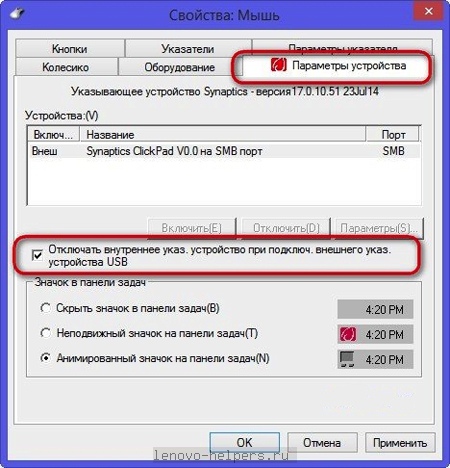
ബയോസ് വഴി പ്രവർത്തനരഹിതമാക്കുക
ടച്ച് പാനൽ പ്രവർത്തനരഹിതമാക്കുന്നതിന് അത്തരമൊരു സമൂലമായ സാങ്കേതികവിദ്യ ഉപയോഗിച്ച്, ബയോസ് വഴി, അഡ്വാൻസ്ഡ് ടാബിൽ, ആന്തരിക പോർട്ടിംഗ് ഉപകരണ ഇനത്തിലേക്ക് അപ്രാപ്തമാക്കൽ മൂല്യം സജ്ജമാക്കുക. ഇപ്പോൾ, നിങ്ങൾ ഈ ഉപകരണം സജീവമാക്കുന്നില്ലെങ്കിൽ, മറ്റേതെങ്കിലും വിധത്തിൽ നിങ്ങൾക്ക് അത് ഓണാക്കാനാകില്ല.
ഈ പ്രവർത്തനങ്ങൾ ഉപയോഗിച്ച്, നിങ്ങളുടെ അവസ്ഥകൾക്ക് ഏറ്റവും അനുയോജ്യമായ രീതി തിരഞ്ഞെടുത്ത് നിങ്ങൾക്ക് ആവശ്യമെങ്കിൽ ടച്ച്പാഡ് എളുപ്പത്തിൽ പ്രവർത്തനരഹിതമാക്കാം.
ലാപ്ടോപ്പിൽ ലെനോവോ ഐബിഎംടച്ച്പാഡ് പ്രവർത്തിക്കുന്നില്ലേ?ഇപ്പോൾ നിങ്ങൾക്ക് എന്താണ് ചെയ്യേണ്ടതെന്നും എന്താണ് ചെയ്യേണ്ടതെന്നും അറിയില്ലേ? എത്രയും വേഗം യോഗ്യതയുള്ള സഹായം തേടാൻ ഞങ്ങൾ നിങ്ങളെ ഉപദേശിക്കുന്നു. ഒന്നാമതായി, തകരാറിന്റെ കാരണം നിർണ്ണയിക്കേണ്ടത് പ്രധാനമാണ്, തുടർന്ന് തകരാർ പരിഹരിക്കുക. മാത്രമല്ല, ഇത് എത്രയും വേഗം ചെയ്തുവോ അത്രയും നല്ലത്, കാരണം കാലക്രമേണ സ്ഥിതി കൂടുതൽ സങ്കീർണമാകുന്നു, കൂടാതെ ലാപ്ടോപ്പ് ശരിയാക്കുന്നത് കൂടുതൽ കൂടുതൽ ബുദ്ധിമുട്ടായിത്തീരുന്നു. ഞങ്ങളുടെ സേവന കേന്ദ്രം തീർച്ചയായും നിങ്ങളെ സഹായിക്കും, കാരണം അവരുടെ ജോലി നന്നായി അറിയാവുന്ന യജമാനന്മാർ ഞങ്ങളുടെ പക്കലുണ്ട്.
നീ അത്ഭുതപ്പെടുന്നുഎന്തുകൊണ്ടാണ് ലെനോവോ ഐബിഎം ടച്ച്പാഡ് പ്രവർത്തിക്കാത്തത്?
നിങ്ങളുടേതായ നിഗമനങ്ങളിൽ എത്തിച്ചേരാൻ സാധ്യമായ എല്ലാ ഓപ്ഷനുകളും പരിഗണിക്കുക:
1. അസ്വസ്ഥനാകാൻ തിരക്കുകൂട്ടരുത്. ഒന്നാമതായി, ടച്ച്പാഡ് തന്നെ അപ്രാപ്തമാക്കിയിട്ടുണ്ടോ എന്ന് പരിശോധിക്കേണ്ടതാണ്. Fn + F5-12 ഫംഗ്ഷൻ കീകൾ ഉപയോഗിച്ചാണ് ഇത് ചെയ്യുന്നത്. വ്യത്യസ്ത ലാപ്ടോപ്പ് കമ്പ്യൂട്ടറുകൾക്ക് അവരുടേതായ സംയോജനമുണ്ടാകും. എല്ലാ എഫ് കീകളിലൂടെയും നോക്കുക, അവയിലൊന്ന് ടച്ച് കൺട്രോൾ പാനൽ ഐക്കൺ ഉപയോഗിച്ച് വരയ്ക്കും;

1800 + 990 റബ്.


സൗജന്യമാണ്

2. രണ്ടാമത്തെ ഓപ്ഷൻ - ഉപകരണം സോഫ്റ്റ്വെയർ ഉപയോഗിച്ച് പ്രവർത്തനരഹിതമാക്കി. ഉപകരണത്തിന്റെ പ്രവർത്തനത്തിന് സിസ്റ്റം യൂട്ടിലിറ്റികൾ ഉത്തരവാദികളാണ്, അതിനാൽ അവയുടെ നില പരിശോധിക്കേണ്ടത് പ്രധാനമാണ്. താഴെ വലത് കോണിൽ ഒരു പ്രത്യേക പ്രോഗ്രാം ഐക്കൺ ഉണ്ട്, അതിന്റെ സഹായത്തോടെ നിങ്ങൾക്ക് ടച്ച്പാഡ് വേഗത്തിൽ അപ്രാപ്തമാക്കാനും പ്രവർത്തനക്ഷമമാക്കാനും കഴിയും. ഇവിടെ എല്ലാം ക്രമത്തിലാണെങ്കിൽ, ഉപകരണ മാനേജറിലെ പിശക് നോക്കുക;
3. ടച്ച് പാനൽ ഒരു റിബൺ കേബിൾ ഉപയോഗിച്ച് പ്രിന്റഡ് സർക്യൂട്ട് ബോർഡുമായി ബന്ധിപ്പിച്ചിരിക്കുന്നു, ഇത് ഒരു പ്രത്യേക ഫാസ്റ്റനറിൽ ഉറപ്പിച്ചിരിക്കുന്നു. പലപ്പോഴും ഗതാഗത സമയത്ത്, പിസി ഷോക്കുകൾക്കും വൈബ്രേഷനുകൾക്കും വിധേയമാകുമ്പോൾ, റിബൺ കേബിൾ റിട്ടൈനർ തുറക്കുകയോ പൊട്ടുകയോ ചെയ്യാം. പൂർണ്ണമായ രോഗനിർണയത്തിനു ശേഷം ഒരു സേവന കേന്ദ്രത്തിന്റെ അവസ്ഥയിൽ മാത്രമേ ഇത്തരത്തിലുള്ള ഒരു പ്രശ്നം നിർണ്ണയിക്കാൻ കഴിയൂ. ഈ സാഹചര്യത്തിൽ, ലൂപ്പ് പൂർണ്ണമായി മാറ്റിസ്ഥാപിക്കുകയോ പുനorationസ്ഥാപിക്കുകയോ സഹായിക്കും. ഇത് ഇപ്പോൾ പുറത്തുവന്നാൽ, ഞങ്ങളുടെ സാങ്കേതിക വിദഗ്ധർ അത് വീണ്ടും കണക്റ്ററിലേക്ക് പ്ലഗ് ചെയ്യും. ഇതിന് കുറച്ച് മിനിറ്റ് മാത്രമേ എടുക്കൂ;
4. നിയന്ത്രണ ഉപകരണം തന്നെ പരാജയപ്പെടുമ്പോൾ സംഭവിക്കുന്നു. നന്നാക്കുക ലെനോവോ ടച്ച്പാഡ് IBM ഒരു സങ്കീർണ്ണ പ്രവർത്തനമാണ്. ഇത് സ്വയം നന്നാക്കാൻ ഞങ്ങൾ നിങ്ങളെ ഉപദേശിക്കുന്നില്ല, കാരണം ഇത് സ്ഥിതി സങ്കീർണ്ണമാക്കും. ലെനോവോ ഐബിഎം ലാപ്ടോപ്പിൽ ടച്ച്പാഡ് മാറ്റിസ്ഥാപിക്കുന്നതിന് കരാറുകാരനിൽ നിന്ന് ചില അറിവും അനുഭവവും ആവശ്യമാണ്;
5. ലെനോവോ ഐബിഎം ലാപ്ടോപ്പിലെ ടച്ച്പാഡും കീബോർഡും പ്രവർത്തിക്കുന്നില്ലെങ്കിൽ, ഇത് നിരന്തരം ബഗ് ആണ്, ചട്ടം പോലെ, ഇത് അച്ചടിച്ച സർക്യൂട്ട് ബോർഡിന്റെ തകരാറാണ്. പലപ്പോഴും അതിന്റെ പ്രധാന ഘടകങ്ങളിലൊന്ന് - തെക്ക് പാലം - പരാജയപ്പെടുന്നു, തുടർന്ന് നിങ്ങൾക്ക് സ്പെഷ്യലിസ്റ്റുകളുടെ സഹായമില്ലാതെ ചെയ്യാൻ കഴിയില്ല. നിങ്ങളെ സഹായിക്കാൻ ഞങ്ങൾ എപ്പോഴും ഇവിടെയുണ്ട്.
ലെനോവോ ടച്ച്പാഡ് ശരിയായി പ്രവർത്തിക്കുന്നില്ലെങ്കിലോ ബഗ്ഗി ആണെങ്കിലോ എന്തുചെയ്യും?
ചട്ടം പോലെ, മോശം പ്രകടനം ഇനിപ്പറയുന്ന രീതിയിൽ പ്രകടമാകുന്നു: ആവശ്യമുള്ള പോയിന്റിൽ പോയിന്റർ സജ്ജമാക്കുന്നത് അസാധ്യമാണ്, കഴ്സർ ഒട്ടും ശ്രദ്ധിക്കുന്നില്ല, സ്ക്രീനിലൂടെ നിരന്തരം ചാടുന്നു, അത് വളരെ വേഗത്തിൽ അല്ലെങ്കിൽ പതുക്കെ നീങ്ങാൻ കഴിയും. ഏറ്റവും സാധാരണ കാരണം ടച്ച്പാഡിൽ വരുന്ന അഴുക്കാണ്. അത് മായ്ച്ചുകഴിഞ്ഞാൽ മാത്രമേ സ്ഥിതി മാറുകയുള്ളൂ.
 ലെനോവോ ഐബിഎം ലാപ്ടോപ്പ് ടച്ച്പാഡ് പ്രശ്നങ്ങൾ? അവൻ വളരെ സെൻസിറ്റീവ് ആയിത്തീർന്നിരിക്കുന്നു, ഇത് ശരിയായി പ്രവർത്തിക്കുന്നതിൽ നിന്ന് അവനെ തടയുന്നു. ഒന്നാമതായി, നിങ്ങൾ നിലവിലെ ക്രമീകരണങ്ങൾ പരിശോധിക്കേണ്ടതുണ്ട്. ഇത് ചെയ്യുന്നതിന്, നിയന്ത്രണ പാനലിലേക്ക് പോകുക, അവിടെ നിങ്ങൾ "മൗസ്" ഇനം കണ്ടെത്തേണ്ടതുണ്ട്, തുടർന്ന് നിങ്ങൾക്ക് നിയന്ത്രിക്കാൻ സൗകര്യപ്രദമാകുന്നതുവരെ ക്രമീകരണങ്ങൾ ഉപയോഗിച്ച് പ്ലേ ചെയ്യുക.
ലെനോവോ ഐബിഎം ലാപ്ടോപ്പ് ടച്ച്പാഡ് പ്രശ്നങ്ങൾ? അവൻ വളരെ സെൻസിറ്റീവ് ആയിത്തീർന്നിരിക്കുന്നു, ഇത് ശരിയായി പ്രവർത്തിക്കുന്നതിൽ നിന്ന് അവനെ തടയുന്നു. ഒന്നാമതായി, നിങ്ങൾ നിലവിലെ ക്രമീകരണങ്ങൾ പരിശോധിക്കേണ്ടതുണ്ട്. ഇത് ചെയ്യുന്നതിന്, നിയന്ത്രണ പാനലിലേക്ക് പോകുക, അവിടെ നിങ്ങൾ "മൗസ്" ഇനം കണ്ടെത്തേണ്ടതുണ്ട്, തുടർന്ന് നിങ്ങൾക്ക് നിയന്ത്രിക്കാൻ സൗകര്യപ്രദമാകുന്നതുവരെ ക്രമീകരണങ്ങൾ ഉപയോഗിച്ച് പ്ലേ ചെയ്യുക.
ലെനോവോ ഐബിഎം ലാപ്ടോപ്പിന്റെ ടച്ച്പാഡിൽ പ്രവർത്തിക്കാത്തപ്പോൾ ചിലപ്പോൾ നിങ്ങൾക്ക് പ്രശ്നം നേരിടേണ്ടിവരും.
ചട്ടം പോലെ, പ്രോഗ്രാമിൽ ഒരു പരാജയം ഉണ്ടെന്ന് ഇത് സൂചിപ്പിക്കുന്നു. ലെനോവോ ടച്ച്പാഡിൽ സ്ക്രോളിംഗ് പ്രവർത്തിക്കുന്നില്ലെങ്കിൽ, നിങ്ങൾ നിലവിലുള്ള ഡ്രൈവറുകൾ ഇൻസ്റ്റാൾ ചെയ്യുകയോ അപ്ഡേറ്റ് ചെയ്യുകയോ ചെയ്യേണ്ടതുണ്ട്. എല്ലാത്തിനുമുപരി, നിങ്ങളുടെ ലെനോവോ മോഡലിന് അനുയോജ്യമായ സോഫ്റ്റ്വെയർ നിങ്ങൾ ഇൻസ്റ്റാൾ ചെയ്യേണ്ടതുണ്ട്.
ലെനോവോ ഐബിഎം ലാപ്ടോപ്പിന്റെ ടച്ച്പാഡ് ബട്ടണുകൾ പ്രവർത്തിക്കാത്തത് എന്തുകൊണ്ടെന്ന ചോദ്യവുമായി ഉപയോക്താക്കൾ പലപ്പോഴും ഞങ്ങളെ ബന്ധപ്പെടുന്നുണ്ടോ? സാധാരണയായി, ലെനോവോ ഐബിഎം ടച്ച്പാഡിന്റെ ഇടത് ബട്ടൺ ദ്രാവകമോ അഴുക്കോ കാരണം പ്രവർത്തിക്കില്ല. സമാന കാരണങ്ങളാൽ, ലെനോവോ ഐബിഎം ടച്ച്പാഡിന്റെ വലത് ബട്ടൺ പ്രവർത്തിക്കുന്നില്ല. വൃത്തിയാക്കൽ മാത്രമേ ഇവിടെ സഹായിക്കൂ.
നിങ്ങൾ അഭിമുഖീകരിക്കേണ്ടതെന്തും, ഒരു ലെനോവോ ഐബിഎം ലാപ്ടോപ്പ് അല്ലെങ്കിൽ നെറ്റ്ബുക്ക് തകരാറിലാകാൻ തുടങ്ങിയാൽ, സഹായത്തിനായി ഞങ്ങളുടെ സേവന കേന്ദ്രവുമായി ബന്ധപ്പെടുക. ഒന്നാമതായി, ഞങ്ങൾ സമഗ്രമായ ഡയഗ്നോസ്റ്റിക്സ് തികച്ചും സൗജന്യമായി നടത്തും. ഞങ്ങളുടെ പരിശീലനം ലഭിച്ച സാങ്കേതിക വിദഗ്ധർ ലെനോവോ 3000, ഐഡിയപാഡ്, തിങ്ക്പാഡ് എന്നിവ എത്രയും വേഗം നന്നാക്കും.
ടച്ച്പാഡിന് ഗുണങ്ങളും ദോഷങ്ങളുമുണ്ട്. വ്യത്യസ്ത നിർമ്മാതാക്കളിൽ നിന്നുള്ള ലാപ്ടോപ്പുകളിൽ ഇത് സ്ഥിരസ്ഥിതിയായി കാണുകയും കമ്പ്യൂട്ടർ മൗസിന്റെ പ്രവർത്തനം മാറ്റിസ്ഥാപിക്കുകയും ചെയ്യുന്നു. ടച്ച്പാഡിന്റെ പ്രധാന പോരായ്മ കീബോർഡിൽ ടൈപ്പ് ചെയ്യുന്നതിൽ ഇടപെടുന്നു എന്നതാണ്. ലെനോവോ ലാപ്ടോപ്പിലെ ടച്ച്പാഡ് എങ്ങനെ പ്രവർത്തനരഹിതമാക്കാമെന്ന് ഇന്ന് ഞങ്ങൾ നിങ്ങളോട് പറയും.
ടച്ച്പാഡ് പ്രവർത്തനരഹിതമാക്കാനുള്ള വഴികൾ
ടച്ച്പാഡ് പ്രവർത്തനരഹിതമാക്കാൻ നിരവധി മാർഗങ്ങളുണ്ട്. അവ സങ്കീർണ്ണതയിൽ വ്യത്യാസപ്പെട്ടിരിക്കുന്നു. കാര്യത്തിലേക്ക് വരാം.
രീതി നമ്പർ 1.
കീബോർഡ് കുറുക്കുവഴി Fn + F8 ഉപയോഗിച്ച് നിങ്ങൾക്ക് ലെനോവോയിലെ ടച്ച്പാഡ് പ്രവർത്തനരഹിതമാക്കാം. നിങ്ങൾ ഈ ബട്ടണുകൾ വീണ്ടും അമർത്തിയാൽ, ടച്ച് പാനൽ വീണ്ടും പ്രവർത്തിക്കാൻ തുടങ്ങും.
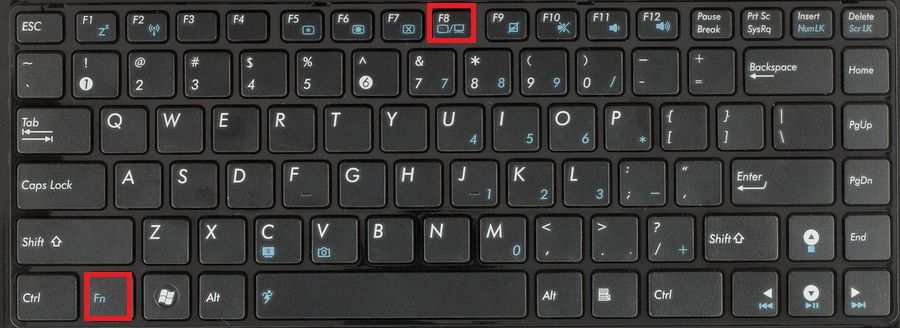
രീതി നമ്പർ 2.
നിങ്ങൾ ഉപകരണ മാനേജറിലേക്ക് പോയി "എലികളും മറ്റ് ഉപകരണങ്ങളും" എന്ന ഇനം കണ്ടെത്തി ലെനോവോ ലാപ്ടോപ്പിലെ ടച്ച്പാഡ് പ്രവർത്തനരഹിതമാക്കാൻ ക്രമീകരണങ്ങൾ ഉപയോഗിക്കുക.
രീതി നമ്പർ 3.
ബയോസിലേക്ക് പോയി, "ആന്തരിക ഉപകരണ ക്രമീകരണങ്ങൾ" എന്ന ഇനം കണ്ടെത്തി പാരാമീറ്ററിന് "അപ്രാപ്തമാക്കുക" എന്ന മൂല്യം തിരഞ്ഞെടുക്കുക.
രീതി നമ്പർ 4.
ആവശ്യമുള്ള പ്രവർത്തനക്ഷമതയുള്ള പ്രത്യേക യൂട്ടിലിറ്റികൾ നിങ്ങൾക്ക് ഉപയോഗിക്കാം. ടച്ച്ഫ്രീസ്, ടച്ച്പാഡ് ബ്ലോക്കർ എന്നിവ ഇതിൽ ഉൾപ്പെടുന്നു. എല്ലാ ലാപ്ടോപ്പുകളിലും പ്രോഗ്രാമുകൾ പ്രവർത്തിച്ചേക്കില്ല എന്നത് ശ്രദ്ധിക്കേണ്ടതാണ്, അതിനാൽ മുകളിൽ വിവരിച്ച രീതികൾ ഉപയോഗിക്കുന്നതാണ് നല്ലത്.
ലെനോവോ ടച്ച്പാഡ് പ്രവർത്തനരഹിതമാക്കുന്നത് ഒരു അനുഭവപരിചയമില്ലാത്ത ഉപയോക്താവിന് പോലും കൈകാര്യം ചെയ്യാൻ കഴിയുന്ന ഒരു ലളിതമായ ജോലിയാണ്. നിങ്ങൾക്ക് എന്തെങ്കിലും ചോദ്യങ്ങളുണ്ടെങ്കിൽ, അഭിപ്രായങ്ങളിൽ അവ എഴുതുക.